Er zijn verschillende methoden om een screenshot van een website te maken, waaronder add-ons voor Firefox. Maar niet iedereen gebruikt de Firefox-browser, of toch wel? Wat als je elk uur of elke vijf minuten een screenshot van de website wilt maken? Of wat als je een screenshot wilt maken zonder de hoofdscrollbalk, JavaScript of Flash?
SiteShoter is een gratis, draagbare tool voor Windows waarmee je direct een screenshot van elke website kunt maken en deze kunt opslaan als afbeelding. Je hoeft alleen maar de URL van de website in te voeren, de uitvoerbestemming te selecteren, een aantal browseropties in te stellen en de grootte en kwaliteit van de afbeelding te selecteren.
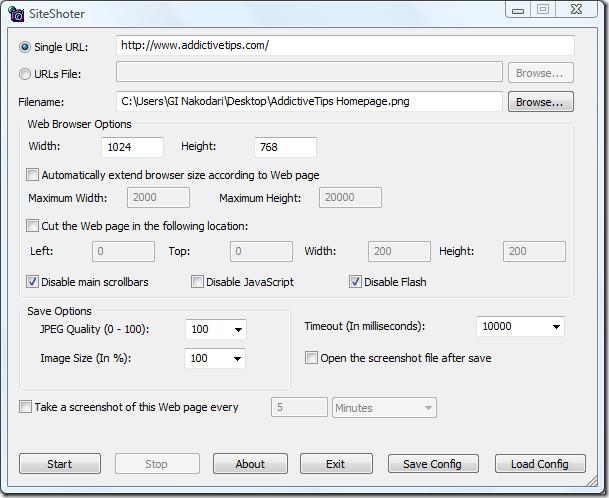
U kunt ook een screenshot maken van elk URL-bestand. Daarnaast kunt u ook de aangepaste breedte en hoogte van de screenshot instellen. Er zijn drie belangrijke opties: Hoofdscrollbalk uitschakelen , JavaScript uitschakelen en Flash uitschakelen . Deze opties bepalen de uitvoer van de screenshot. Om meerdere screenshots te maken met elk gedefinieerd tijdsinterval, vinkt u het laatste selectievakje aan en selecteert u de tijd.
U kunt de configuratie ook opslaan, zodat u deze de volgende keer kunt laden en u niet alle waarden opnieuw hoeft in te voeren. Het werkt op Windows XP, Windows 2003 Server en Windows Vista. Veel plezier!

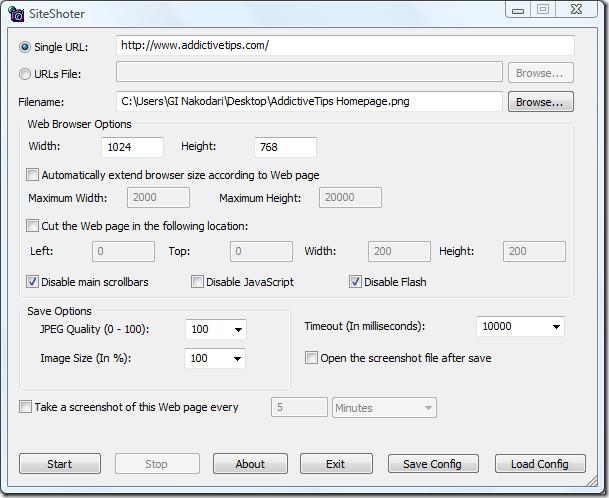






![Randen toevoegen aan uw fotos in Photoshop [zelfstudie] Randen toevoegen aan uw fotos in Photoshop [zelfstudie]](https://tips.webtech360.com/resources8/r252/image-4440-0829093900681.jpg)

